Win10系统开机速度慢怎么办?
win10系统最为新系统有一个特点,那就是快速启动,可是相信大家都有这样一个问题,就是自己明明用是win10系统,但是开机就是很慢,慢到怀疑人生,使用了快速启动也是无用,即使打开了快速启动选项也无济于事,那么怎么解决win10开机慢现象呢?下面,小编就给大家一个让win10电脑可以快速打开方法。
很多用户反映,最近更新为Win10系统后,开机变得很慢,动不动就要30几秒,怀疑微软说开机神速是不是假,简直就要回到解放前了。那么有没有什么办法可以解决更新后Win10开机慢问题呢?答案是肯定,下面就和小编一起来看看解决win10开机慢操作步骤吧。
win10开机慢怎么解决图文教程
方法一:
按“win+r”组合键弹出运行框,输入“gpedit.msc”,点击确定

在左边框框内,找到“管理模板”。

再找到“系统”,选择“关机”。

点击“要求使用快速启动”

要求使用快速启动界面下,选择“已启用”

方法二:
在搜索框输入“控制面板”,点击运行

将“查看方式”选为“大图标”,然后找到“电源选项”

点击“选择电源按钮功能”。

点击“更改当前不可用设置”。

找到“关机设置”里面“启用快速启动”,并进行勾选,点击“保存修改”
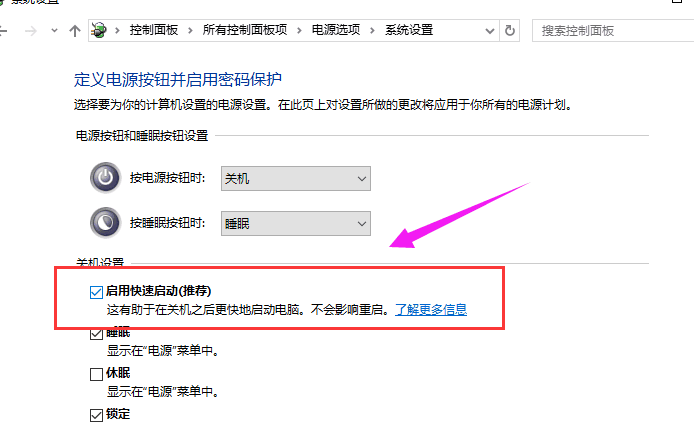

 0
0 
 0
0 
 0
0 
 0
0 
 0
0 
 0
0 
 0
0 
 0
0 
 0
0 
 0
0